Книга: Как сделать свой сайт и заработать на нем. Практическое пособие для начинающих по заработку в Интернете
Создание категорий
Создание категорий
Пора переходить к наполнению нашего сайта содержимым. Разберемся, какие возможности предоставляет uCoz по размещению материала.
За вывод статей на сайт отвечает модуль Каталог статей. В нем можно не только создавать статьи, но и распределять их по категориям. Система uCoz поддерживает двухуровневое деление на разделы и категории. При большом количестве статей (в нашем случае – рецептов) разделы и категории сделают структуру сайта более прозрачной. Для примера создадим раздел под названием Горячие блюда, в котором будут категории Блюда из мяса, Блюда из птицы. В этом случае пользователю проще будет найти тот или иной рецепт, да и нам станет легче ориентироваться при поиске необходимой статьи.
Шаг 1. Заходим в панель управления сайтом. В меню модулей выбираем пункт Каталог статей, после чего становится доступной панель управления модулем (рис. 2.16).
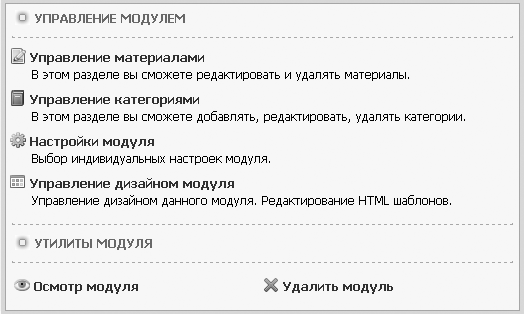
Рис. 2.16. Панель управления модулем Каталог статей
Выбираем пункт Управление категориями.
Шаг 2. На панели Управление категориями отображаются все разделы и категории модуля. В нашем случае видна только одна категория Мои статьи (рис. 2.17).

Рис. 2.17. Панель Управление категориями
Кроме того, здесь есть две кнопки: Добавить раздел и Добавить категорию.
Шаг 3. Нажимаем кнопку Добавить раздел, в результате чего открывается соответствующее окно (рис. 2.18).
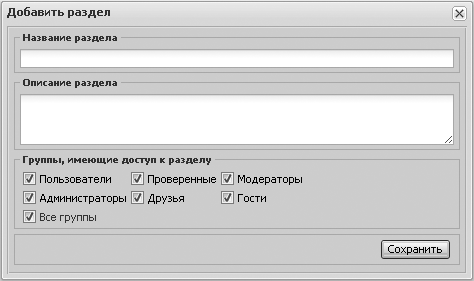
Рис. 2.18. Окно Добавить раздел
В этом окне необходимо указать название раздела, а также по желанию добавить описание и выбрать, какие группы пользователей смогут зайти в раздел. После обновления основного окна вы увидите, что ниже стандартной категории Мои статьи появился ваш раздел. В нашем случае это раздел Горячие блюда.
Далее есть два пути добавления категорий.
• Нажать кнопку Добавить категорию. Вновь откроется окно, похожее на предыдущее, но придется выбрать, к какому разделу будет относиться ваша категория.
• Щелкнуть на ссылке Добавить категорию рядом с разделом, но в этом случае уже будет автоматически выбран раздел.
Мы пойдем по второму пути. Переходим по ссылке Добавить категорию. Заполняем необходимые поля и сохраняем изменения.
Для примера мы добавили две категории в раздел Горячие блюда: Блюда из мяса и Блюда из птицы. После всех манипуляций окно с категориями и разделами стало выглядеть так, как показано на рис. 2.19.
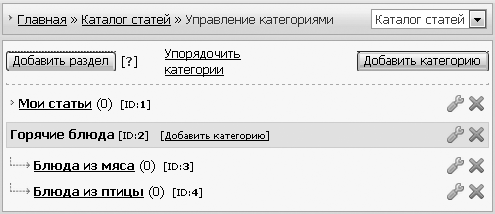
Рис. 2.19. В разделе Горячие блюда теперь есть две категории
Создав разделы и категории, можно приступать к добавлению статей.
- Глава 6 Категорийный менеджмент
- Четыре роли товарных категорий
- Создание роли
- Создание задач и категорий
- Кросс-категорийные эффекты при размещении на полках и специальных выкладках
- Глава 4. Практикум. Создание функциональной модели с помощью BPwin 4.0
- Выявление личных «кайросов» и создание системы категорий
- Международные символы
- 6.9. Работа с диаграммами
- Простой отчет
- Движение




